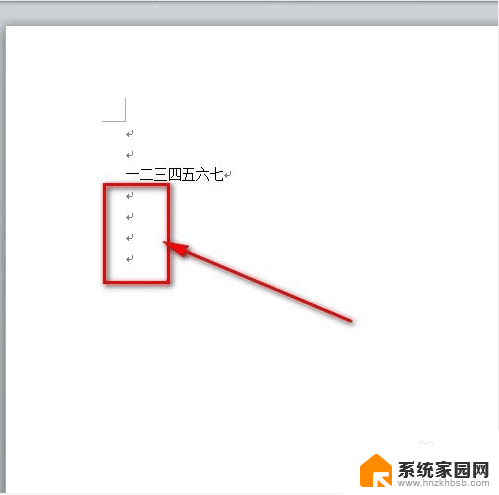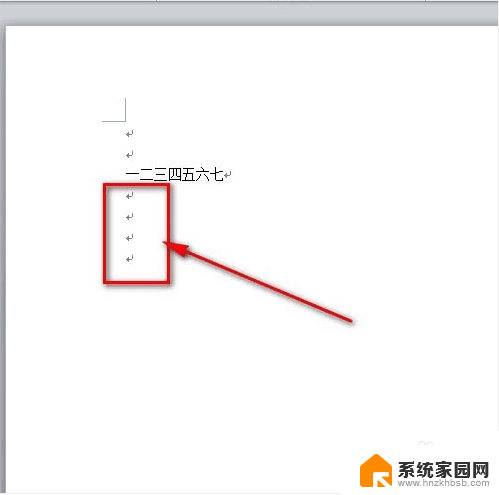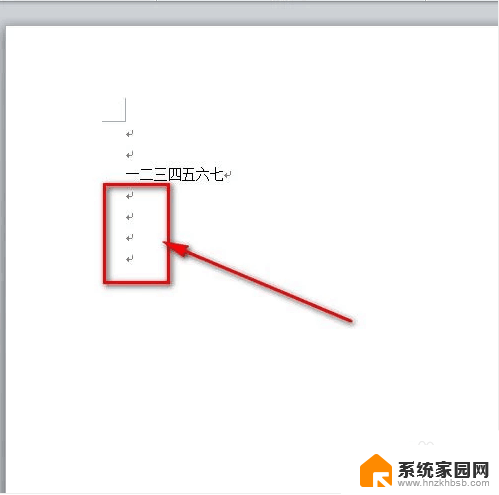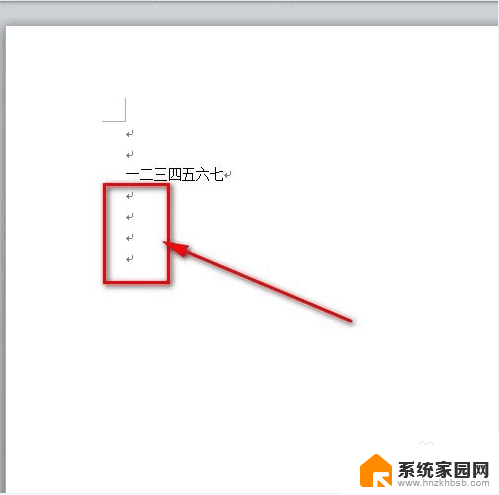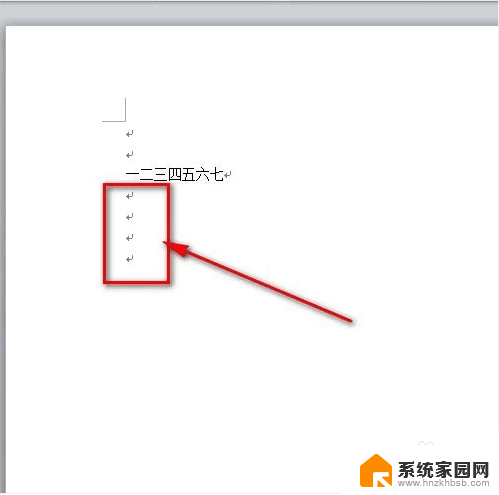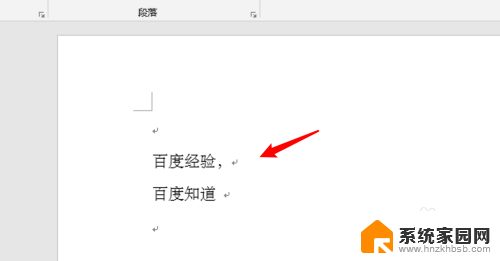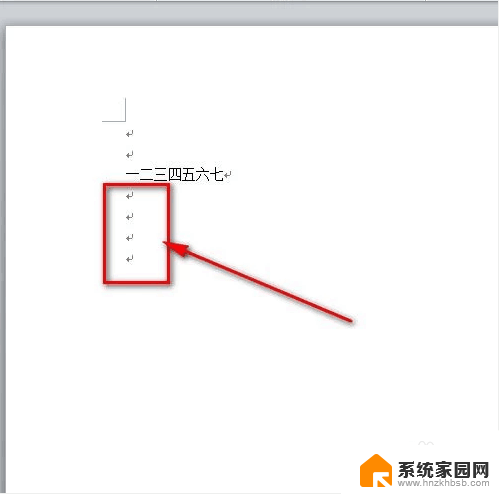如何去除文档中的回车符号 Word如何隐藏段落标记
更新时间:2024-05-12 10:07:54作者:xiaoliu
在处理文档编辑过程中,我们常常会遇到需要去除回车符号或者隐藏段落标记的情况,Word作为一个常用的文档编辑工具,提供了一些简单的方法来解决这个问题。通过调整段落格式或者使用特定的功能,我们可以轻松地去除文档中的回车符号或隐藏段落标记,使文档更加整洁和易读。接下来我们就来详细介绍一下如何在Word中进行这些操作。
步骤如下:
1.打开你编辑的Word文档。
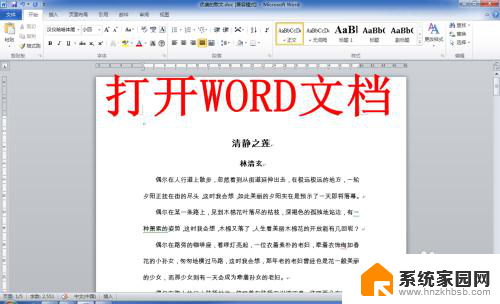
2.点击左上角的“文件”,然后点击在下拉菜单中的“选项”。
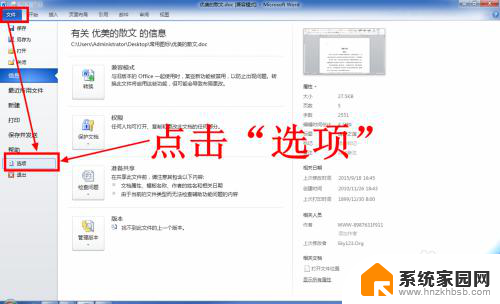
3.在打开的Word选项窗口中,点击左侧的“显示”。
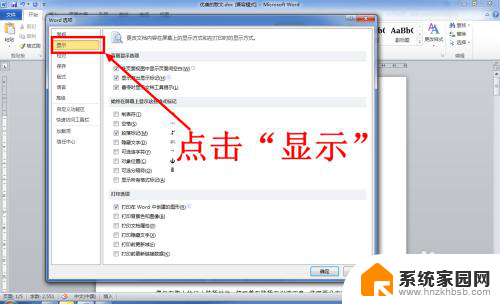
4.在显示选项卡中,找到“段落标记”选项。
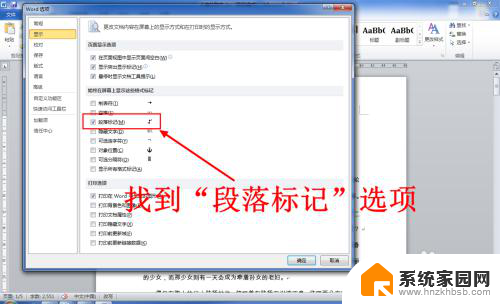
5.取消段落标记的勾选状态,然后点击“确定”。
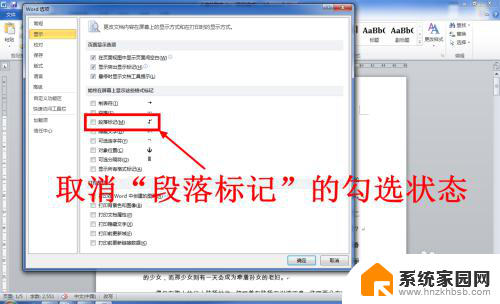
6.这时回到Word文档编辑页面,你会发现回车符已经消失了。

以上就是如何去除文档中的回车符号的全部内容,还有不懂得用户就可以根据小编的方法来操作吧,希望能够帮助到大家。